MacBook Pro 過熱的 10 個修復(防止它的提示)
MacBook Pro 或任何 Mac 在正常使用過程中變熱是很自然的。 但是,如果你的 MacBook 運行得很熱,那可能就不行了。
有很多可能的原因。 在本文中,我將向您展示一些常見原因,以及如何解決 MacBook Pro 過熱問題的實用解決方案。
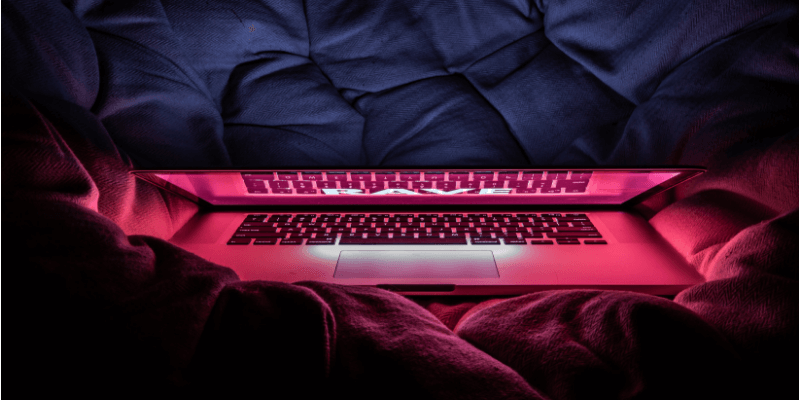
我已經使用 MacBook Pro 十年了,即使在我的新 MacBook Pro 上也多次遇到過這個問題。 希望您能夠通過應用下面列出的一些技術來解決過熱問題。
但首先…
目錄
為什麼 Mac 過熱很重要?
沒有人願意在過熱的計算機上工作。 這是一個心理問題:當它發生時,我們往往會擔心和恐慌。 實際上,主要後果是您的硬件(CPU、硬盤驅動器等)在持續過熱時可能會損壞。 這種情況的典型症狀包括減速、凍結和其他性能問題。
更糟糕的是,如果溫度真的很高,你的 MacBook 可能會自動關閉。 這既可以是好事,也可以是壞事。 好處是它可以保護您的硬件免受潛在損壞。 不好的是,它可能會導致數據丟失。
如何知道您的 MacBook 是否過熱?
坦率地說,沒有明確的方法可以知道您的 MacBook 是剛剛變熱還是過熱。 最好的方法是相信你的直覺。 當您的 Mac 升溫到讓您感到不舒服的程度時,它可能是過熱了。
另一種快速驗證您的判斷的方法是查找 CleanMyMac 菜單。 您會知道它是否顯示“磁盤溫度過高”警告。
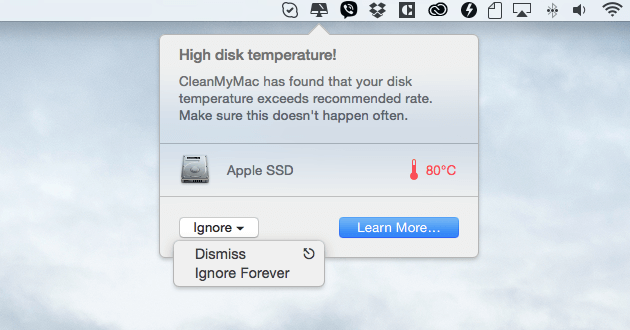
順便一提, CleanMyMac 太棒了 Mac Cleaner 允許您釋放內存、刪除未使用的應用程序、禁用不必要的登錄項、插件等的應用程序,這有助於緩解過熱問題並提高 Mac 的整體性能。 閱讀我們的 詳細審查 更多。
您可能被告知使用第三方應用程序(例如 iStat 或 smcFanControl)來監控您的 Mac 系統狀態、CPU 溫度或管理風扇速度。 就個人而言,我認為這不是一個好主意,原因有兩個。 首先,它們可能並不像您想像的那樣準確。 這是蘋果官方在 支持票:
“……這些實用程序沒有測量外殼溫度。 實際外殼溫度要低得多。 切勿使用第三方應用程序來診斷可能的硬件問題。”
其次,風扇速度控制軟件實際上有可能損壞你的 MacBook。 因為您的 Mac 知道如何在需要時自行調整風扇速度,所以手動覆蓋速度設置可能會導致問題。
MacBook Pro 過熱:10 個可能的原因和修復
請注意:以下解決方案適用於在發熱時仍可運行的 Mac。 如果您的 MacBook Pro 因過熱而自行關閉且無法開機,請等待幾分鐘直至其冷卻下來,然後重新啟動機器。
1. 你的 Mac 有惡意軟件
是的,Mac 可以獲取間諜軟件和惡意軟件。 儘管 macOS 集成了針對惡意軟件的安全保護,但它並不完美。 許多垃圾垃圾軟件和網絡釣魚詐騙軟件通過捆綁無用的應用程序或將您重定向到虛假網站來針對 Mac 用戶。 蘋果 在這裡舉幾個名字. 雖然它們不太可能導致嚴重的系統問題,但它們會佔用您的系統資源,從而導致過熱。
如何修復它:刪除惡意軟件。
不幸的是,這並不像聽起來那麼容易,因為手動查看您存儲在 MacBook Pro 上的每個應用程序和文件是不現實的。 最好的選擇是使用防病毒軟件,例如 適用於Mac的Bitdefender Antivirus.
2.失控的應用程序
換句話說,失控應用程序是第三方應用程序,它們需要的系統資源(尤其是 CPU)超出了應有的水平。 這些應用程序要么開發不佳,要么陷入循環,這可能會耗盡電池電量和 CPU 資源。 發生這種情況時,MacBook 開始過熱只是時間問題。
如何解決:通過活動監視器查明“罪魁禍首”。
Activity Monitor 是 macOS 上的內置實用程序,可顯示 Mac 上運行的進程,以便用戶了解它們如何影響 Mac 的活動和性能。 點這裡 獲取更多信息。
您可以通過以下方式打開該實用程序 應用程序 > 實用程序 > 活動監視器,或進行快速 Spotlight 搜索以啟動應用程序。
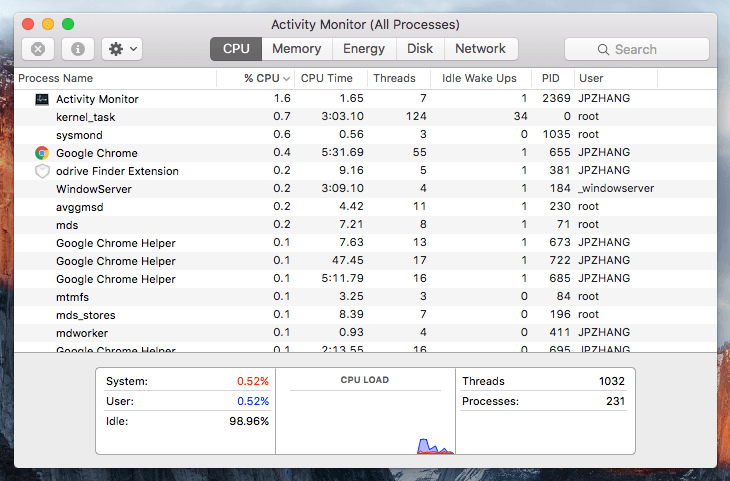
下面是它的工作原理:
要找出導致 MacBook Pro 溫度升高的原因,只需單擊 CPU 列,它將對所有應用程序和進程進行排序。 現在註意百分比。 如果一個應用程序使用了接近 80% 的 CPU,那麼它肯定是罪魁禍首。 隨意雙擊它並點擊“退出”。 如果應用程序變得無響應,請嘗試 強制退出。
3. 更柔軟的表面
您多久在枕頭上或床上使用 Mac 筆記本電腦? 對你來說舒服的東西對你的 MacBook 來說可能並不明智。 將 Mac 放在這樣較軟的表面上是個壞主意,因為計算機下方和周圍的空氣流通不足。 更糟糕的是,由於織物本質上會吸收熱量,它會讓你的 Mac 變得更熱。
如何修復它:調整您的計算機習慣。
請記住,有時最好的解決方案也是最簡單的。 將 Mac 放在穩定的工作檯面上。 底部的四個橡膠支腳將確保有足夠的空氣流通來散發 Mac 產生的熱量。
您可能還想買一個筆記本電腦支架(建議: Rain Design mStand 筆記本電腦支架, 或者 這個來自 Steklo 的 X 支架) 提升您的 MacBook Pro 並更好地冷卻它。
此外,請查看下面的“專業提示”部分以獲取更多提示。
4.灰塵和污垢
與更柔軟的表麵類似,Mac 中的灰塵和污垢(尤其是風扇中的)會使它變得更暖和。 這是因為 Mac 依靠通風口來散熱。 如果 MacBook 的通風口塞滿了很多東西,這對空氣流通不利。
不知道通風口在哪裡? 在較舊的 MacBook Pro 上,它們位於顯示屏下方和鍵盤上方的鉸鏈區域。 舊款 Retina MacBook Pro 的底部也有通風孔。
如何解決:清潔風扇和通風口。
首先,您可以使用小刷子去除灰塵和污垢。 你也可以使用 壓縮空氣,但要小心,因為它可能會損壞 Macbook 的組件。 確保壓縮空氣不會噴出任何水。
對於那些使用舊 MacBook Pro 的人,您還可以考慮將其打開並清潔風扇和 CPU 等內部組件。 該視頻展示瞭如何:
9. 假 MacBook 充電器
MacBook Pro 的普通充電器包括三個主要部分:交流電源線、MagSafe 電源適配器和 MagSafe 連接器。 使用 Mac 隨附的原始設備始終是一種很好的做法。 如果您在網上購買,它可能是假的,可能無法與您的 MacBook Pro 配合使用,從而導致過熱問題和其他問題。
如何修復它:從 Apple 在線商店或本地零售商處購買。
發現假冒的 MacBook 充電器通常並不容易,但 這個YouTube視頻 分享一些很棒的技巧。 一探究竟。 此外,盡量避免從官方商店以外的在線市場購買 Apple 組件。 不要被更低的價格所吸引。
10. 不良的計算機習慣
每台計算機都有自己的限制。 你應該知道你的 MacBook Pro 是什麼,不能做什麼。 例如,如果您持有一台帶有旋轉硬盤驅動器的 2015 款 MacBook Pro,那麼它的功能可能不足以同時處理太多進程。 如果您同時運行照片/視頻編輯軟件以及其他應用程序,您的 Mac 很快就會升溫。
如何修復它:了解您的 Mac 並善待它。
首先,檢查 Apple 標誌 > 關於本機 > 系統報告 了解您計算機的硬件配置,尤其是內存、存儲和圖形(請參見下面的屏幕截圖)。 除非必須,否則盡量不要運行太多應用程序。 關閉可能會佔用寶貴系統資源的精美動畫。 更頻繁地重新啟動,讓您的 Mac 像您一樣休眠一段時間。

防止 MacBook Pro 過熱的專業提示
- 避免在床上、織物表面或膝上使用 MacBook。 相反,請始終嘗試將其放在堅硬的表面上,例如木頭或玻璃製成的桌子。 這對您的計算機和您的健康都有好處。
- 定期檢查 MacBook 通風孔並清潔 Mac。 確保沒有污垢或灰塵堵塞鍵盤和通風口。 如果您有時間,請打開硬殼並清潔內部風扇和散熱器。
- 如果您主要在家里或工作中使用 MacBook Pro,請為您的 MacBook Pro 購買散熱墊。 這些筆記本電腦墊通常具有內置風扇,以幫助改善氣流並減少 Mac 上產生的熱量。
- 考慮用筆記本電腦支架抬高 MacBook。 由於 MacBook Pro 上的橡膠支腳非常薄,因此熱量可能需要更長的時間才能散去。 筆記本電腦支架可將您的 Mac 抬離桌面,從而更有效地散發熱量。
- 盡量不要同時運行多個應用程序,尤其是那些往往比其他應用程序消耗更多系統資源的應用程序——例如,照片編輯程序、繁重的項目管理工具等。
- 有良好的網上沖浪習慣。 如今,很難不訪問新聞網站或雜誌網站來獲取信息。 但是,加載大量帶有 Flash 廣告的網頁是一個壞習慣,結果卻發現您的 MacBook Pro 粉絲會立即大聲運行。
- 始終從其官方網站或 App Store 下載軟件和應用程序。 這很重要,因為許多第三方下載站點將垃圾軟件或惡意軟件捆綁到您想要獲取的程序中,並且它們在您不知情的情況下在後台悄悄運行。
最後的話
希望本故障排除指南對您有所幫助。 對於 Apple 粉絲來說,MacBook 就像我們的工作夥伴。 過熱問題對您的計算機不利,您肯定對此不滿意。
幸運的是,問題不會無緣無故發生。 我已經向你展示了上面的那些,以及它們各自的修復。 您將實施所有這些解決方案是不現實的,而且您也不太可能必須這樣做。 但是,它們應該會為您提供一些可能導致 MacBook Pro 發熱的線索。
您發現任何其他提示可以很好地解決 MacBook Pro 過熱問題? 發表評論,讓我知道。
最新文章
